Exercice 1 : Modifier le contour, la forme et les cotes d’un canoë
Dans cet exercice, vous allez :
- ouvrir la conception Canoe dans le dossier Basic Training > 04 - Modeling ;
- créer un contour incurvé à l’avant du canoë ;
- créer la partie inférieure du canoë en lui attribuant une forme incurvée ;
- modifier la distance des sièges à partir du milieu.
Étapes
Ouvrez la conception Canoe dans le dossier Basic Training > 04 - Modeling.
Dans la section Samples du panneau de données, accédez à Basic Training > 04 - Modeling.
Double-cliquez sur l’image miniature ou le nom du modèle pour ouvrir le modèle Canoe.

Créez un contour incurvé à l’avant du canoë.
Double-cliquez sur Sweep1 dans le plan de montage chronologique en bas de la fenêtre de Fusion.
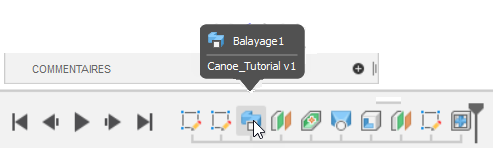 Conseil : le plan de montage chronologique vous permet de revenir sur un élément précédemment créé dans un modèle. Cette option est utile lorsque vous travaillez avec un modèle précédemment créé, comme celui de cet exercice.
Conseil : le plan de montage chronologique vous permet de revenir sur un élément précédemment créé dans un modèle. Cette option est utile lorsque vous travaillez avec un modèle précédemment créé, comme celui de cet exercice.Dans la boîte de dialogue Modifier la fonction, définissez le type sur Trajectoire et rail de guidage
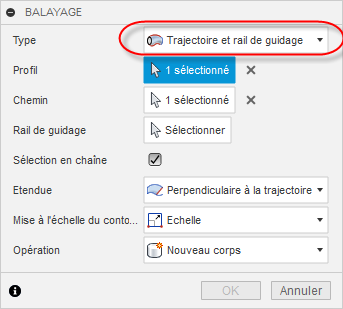
Définissez Rail de guidage sur Sélectionner.
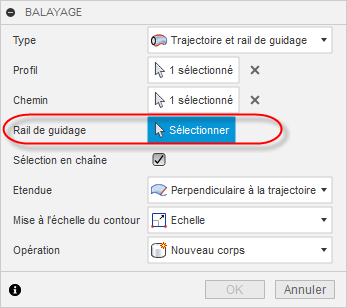
Sélectionnez l’esquisse Forme dans le canevas.
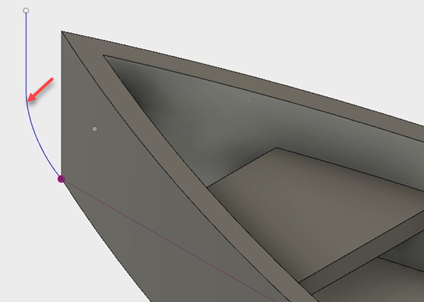 Conseil : pour trouver et afficher facilement l’esquisse Forme, développez le nœud Sketches dans le navigateur et activez/désactivez plusieurs fois la visibilité
Conseil : pour trouver et afficher facilement l’esquisse Forme, développez le nœud Sketches dans le navigateur et activez/désactivez plusieurs fois la visibilité de l’esquisse Forme.
de l’esquisse Forme.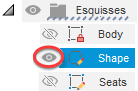
Cliquez sur OK pour fermer la boîte de dialogue Modifier la fonction.
L’avant du canoë présente désormais un contour incurvé.
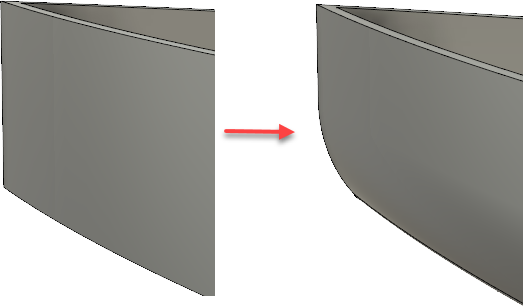
Remplacez la forme angulaire et incurvez le fond du canoë avec la valeur 1 pour le poids de la tangence du point.
À l’aide de l’outil ViewCube, accédez au côté droit du canoë.
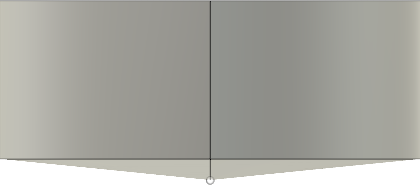
Double-cliquez sur Loft2 dans le plan de montage chronologique.
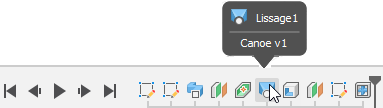
Dans la boîte de dialogue Modifier la fonction, définissez Contour 2 sur Tangente du point.
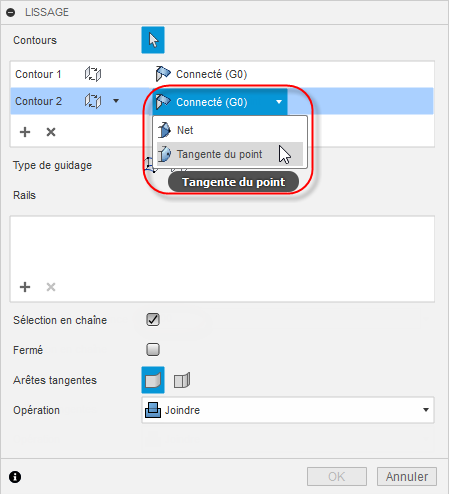
Vérifiez que le poids de la tangence est défini sur 1.
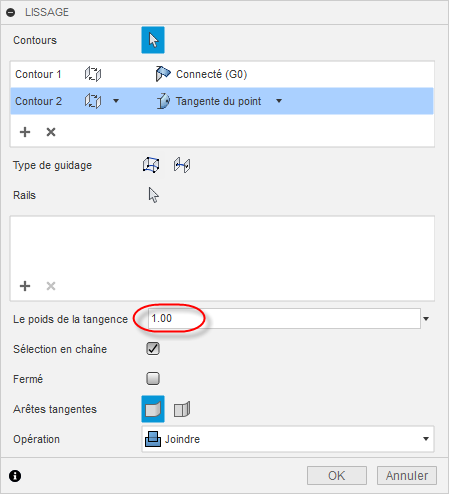
Cliquez sur OK.
La partie inférieure du canoë présente désormais une forme incurvée plus naturelle.
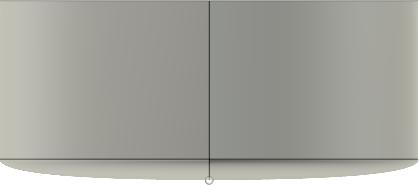
Modifiez la distance des sièges à partir du centre du canoë et sélectionnez la valeur 45 mm.
À l’aide de l’outil ViewCube, accédez à l’avant du canoë.
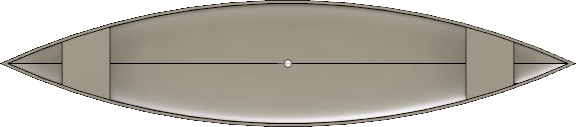
Développez le dossier Sketches dans le navigateur et double-cliquez sur le nœud Seats.
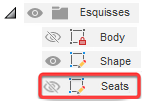
La palette d’esquisses s’ouvre et la barre d’outils Esquisse est activée.
Cliquez sur Cote d’esquisse
 dans la barre d’outils Esquisse, sous Tôlerie.
dans la barre d’outils Esquisse, sous Tôlerie.Sélectionnez le centre du canoë et l’une des lignes d’esquisse bleues courtes (sièges) de chaque côté du canoë.

Cliquez sur une zone du canevas légèrement au-dessus du canoë.
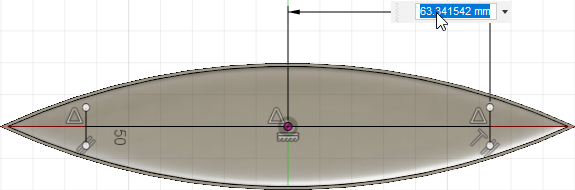
Dans la zone de cote qui s’ouvre, entrez 45 et appuyez sur Entrée.
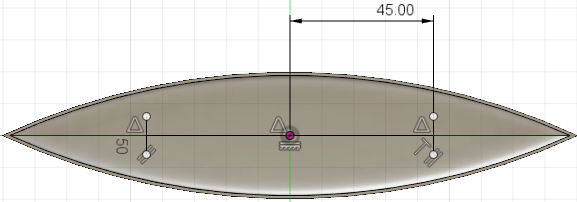
La distance entre chaque siège et le centre est désormais égale à 45.
Dans la barre d’outils Esquisse, cliquez sur Terminer l’esquisse
 .
.
Résumé de l'exercice 1
Dans cette activité, vous avez
- ouvert la conception Canoe à partir du dossier Basic Training > 04 - Modeling ;
- créé un contour incurvé à l’avant du canoë ;
- incurvé la partie inférieure du canoë ;
- modifié la distance des sièges à partir du centre du canoë.